Conecte/controle computadores pela rede com o KontrolPack

Controle computadores em sua rede com facilidade usando o KontrolPack. Conecte e gerencie computadores com diferentes sistemas operacionais sem esforço.
Code Blocks é um IDE C++ projetado para ser altamente adaptável ao usuário. Ele tem muitos recursos úteis e vale a pena instalá-lo se você trabalha regularmente com código C++ no Linux. Veja como instalar Code Blocks em seu sistema.

Instruções de instalação do Ubuntu
O Ubuntu tem suporte para Code Blocks por meio de um PPA oficial. Para habilitar este PPA, você deve abrir uma janela de terminal na área de trabalho do Ubuntu. Você pode abrir uma janela de terminal na área de trabalho pressionando Ctrl + Alt + T no teclado. Ou procure por “Terminal” no menu do aplicativo.
Com a janela do terminal aberta, execute o comando add-apt-repository para adicionar o novo repositório de software Code Blocks ao Ubuntu.
sudo add-apt-repository ppa:codeblocks-devs/release
Depois de adicionar o repositório de software ao seu sistema Ubuntu, você precisará executar o comando update para atualizar as fontes de software do Ubuntu. Usando o comando apt update abaixo, atualize o Ubuntu.
sudo apt update
Por fim, quando o Ubuntu estiver atualizado, você poderá instalar o Code Blocks IDE em seu computador. Primeiro, usando o comando apt install , configure o programa no Ubuntu.
sudo apt install codeblocks codeblocks-contrib
Instruções de instalação do Debian
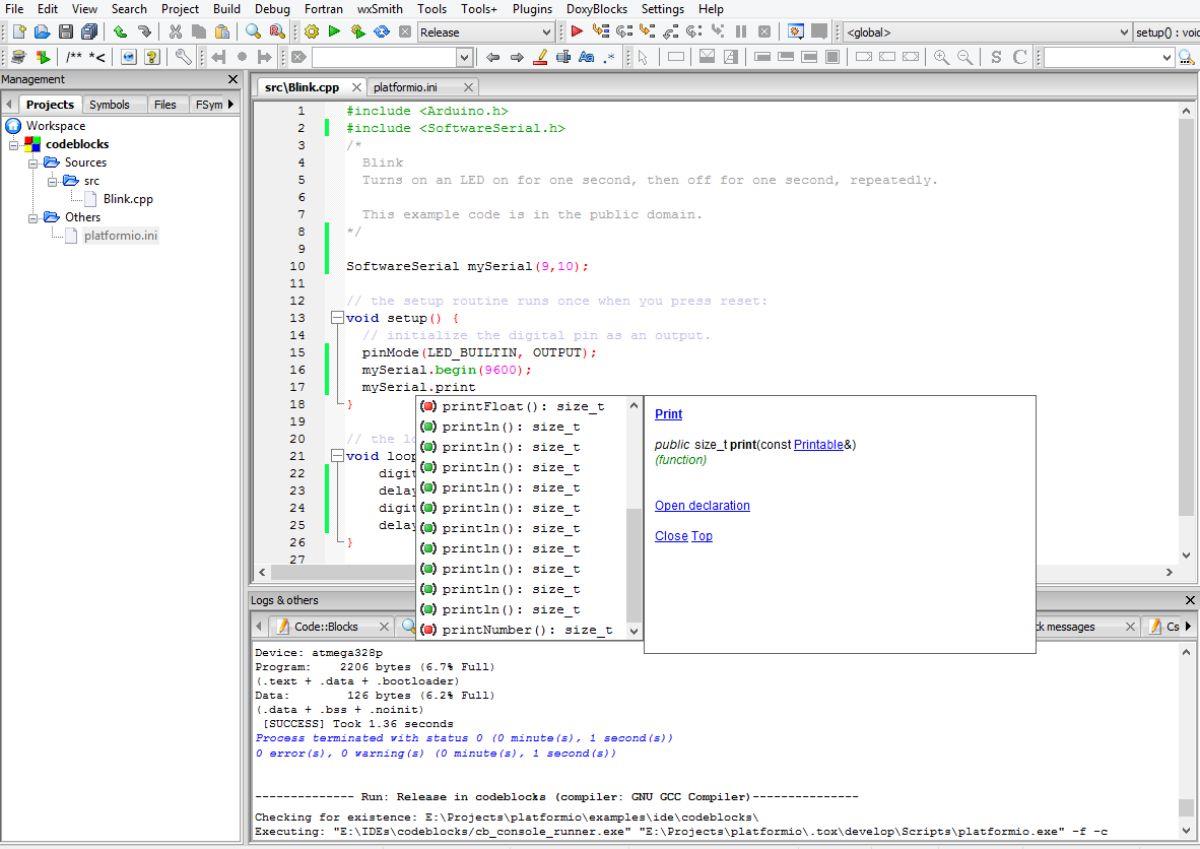
Embora o Debian seja muito semelhante ao Ubuntu, o PPA não funcionará com ele. Então, se você estiver usando Debian e quiser usar Code Blocks, você terá que baixar os pacotes do site oficial.
Antigo estábulo
Se você estiver usando a antiga versão estável do Debian Linux e precisar instalar Code Blocks em seu sistema, você precisará baixar os pacotes DEB “Old Stable” .
Para obter os pacotes, abra uma janela de terminal na área de trabalho. Quando a janela do terminal estiver aberta, use o comando wget download para pegar os pacotes.
wget https://www.fosshub.com/Code-Blocks.html?dwl=codeblocks_20.03_amd64_oldstable.tar.xz -O ~/codeblocks_20.03_amd64_oldstable.tar.xz
Após o download dos pacotes, extraia o conteúdo usando o comando tar xvf .
tar xvf codeblocks_20.03_amd64_oldstable.tar.xz
Com os pacotes extraídos, a instalação dos Code Blocks no Debian antigo estável pode começar. Usando o comando dpkg abaixo, instale o software.
sudo dpkg -i *.deb sudo apt-get install -f
Estábulo
Se você estiver usando a versão atual do Debian, precisará baixar e extrair os pacotes Code Blocks para usar o programa. Para instalar, abra uma janela de terminal. Em seguida, use o comando wget download para obter os pacotes Code Blocks.
wget https://sourceforge.net/projects/codeblocks/files/Binaries/20.03/Linux/Debian%2010/codeblocks_20.03_amd64_stable.tar.xz -O ~/codeblocks_20.03_amd64_stable.tar.xz
Após a conclusão do download, extraia o conteúdo do arquivo para acessar os pacotes DEB do bloco de código.
tar xvf codeblocks_20.03_amd64_stable.tar.xz
Com tudo extraído, instale o software em seu sistema Debian com os comandos abaixo.
sudo dpkg -i *.deb
sudo apt-get install -f
Instruções de instalação do Arch Linux

Se você deseja que o aplicativo Code Blocks funcione em seu sistema Arch Linux , você terá que garantir que o repositório de software “Community” esteja ativado. Depois de fazer isso, abra uma janela de terminal na área de trabalho.
Com a janela do terminal aberta e pronta para uso, execute o comando pacman -S e instale o pacote “codeblocks” em seu sistema.
sudo pacman -S codeblocks
O Arch Linux solicitará uma senha ao inserir o comando acima. Usando o teclado, digite sua senha. Em seguida, pressione o botão Y para confirmar que deseja instalar o aplicativo Code Blocks em seu computador Arch Linux.
Instruções de instalação do Fedora
Aqueles no Fedora Linux poderão instalar o aplicativo Code Blocks através das fontes de software oficiais. No entanto, você deve estar executando o Fedora 34 ou superior. Abra uma janela de terminal na área de trabalho do Fedora pressionando Ctrl + Alt + T no teclado. Ou abra uma janela de terminal procurando por “Terminal” no menu do aplicativo.
Com a janela do terminal aberta, use o comando dnf install para configurar o pacote “codeblocks”.
sudo dnf instalar blocos de código
Quando você digitar o comando acima, o Fedora solicitará sua senha. Usando o teclado, digite a senha da sua conta de usuário. Depois de inserir a senha, o Fedora solicitará que você pressione Y para confirmar que deseja instalar o programa.
Instruções de instalação do OpenSUSE
O aplicativo Code Blocks está disponível para usuários do OpenSUSE. Para fazer o aplicativo funcionar no seu computador, comece abrindo uma janela de terminal. Você pode iniciar um terminal pressionando Ctrl + Alt + T no teclado. Ou procure a janela “Terminal” no menu do aplicativo.
Com a janela do terminal aberta e pronta para uso, execute o comando wget e baixe os pacotes RPM mais recentes para o seu sistema.
wget https://sourceforge.net/projects/codeblocks/files/Binaries/20.03/Linux/CentOS%207/codeblocks-20.03-1.el7.rmps.tar/download -O ~/codeblocks-20.03-1.el7. rmps.tar
Com os pacotes baixados, extraia o arquivo tar usando o comando tar xvf .
tar xvf codeblocks-20.03-1.el7.rmps.tar
Para instalar Code Blocks em seu sistema OpenSUSE, execute o comando zypper install .
sudo zypper install *.rpm
Ao inserir o comando acima, você será solicitado a inserir uma senha. Faça isso para obter os pacotes instalados.
Controle computadores em sua rede com facilidade usando o KontrolPack. Conecte e gerencie computadores com diferentes sistemas operacionais sem esforço.
Você quer executar algumas tarefas repetidas automaticamente? Em vez de ter que clicar em um botão várias vezes manualmente, não seria melhor se um aplicativo
O iDownloade é uma ferramenta multiplataforma que permite ao usuário baixar conteúdo sem DRM do serviço iPlayer da BBC. Ele pode baixar vídeos no formato .mov
Temos abordado os recursos do Outlook 2010 em muitos detalhes, mas como ele não será lançado antes de junho de 2010, é hora de dar uma olhada no Thunderbird 3.
De vez em quando, todo mundo precisa de uma pausa. Se você está procurando um jogo interessante, experimente o Flight Gear. É um jogo multiplataforma de código aberto e gratuito.
O MP3 Diags é a ferramenta definitiva para corrigir problemas na sua coleção de áudio musical. Ele pode marcar corretamente seus arquivos MP3, adicionar capas de álbuns ausentes e corrigir VBR.
Assim como o Google Wave, o Google Voice gerou um burburinho em todo o mundo. O Google pretende mudar a forma como nos comunicamos e, como está se tornando
Existem muitas ferramentas que permitem aos usuários do Flickr baixar suas fotos em alta qualidade, mas existe alguma maneira de baixar os Favoritos do Flickr? Recentemente, viemos
O que é Sampling? Segundo a Wikipédia, “É o ato de pegar uma parte, ou amostra, de uma gravação sonora e reutilizá-la como um instrumento ou
O Google Sites é um serviço do Google que permite ao usuário hospedar um site no servidor do Google. Mas há um problema: não há uma opção integrada para fazer backup.



![Baixe o FlightGear Flight Simulator gratuitamente [Divirta-se] Baixe o FlightGear Flight Simulator gratuitamente [Divirta-se]](https://tips.webtech360.com/resources8/r252/image-7634-0829093738400.jpg)




